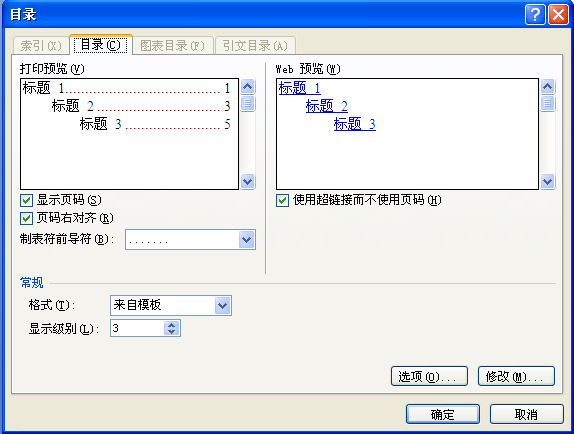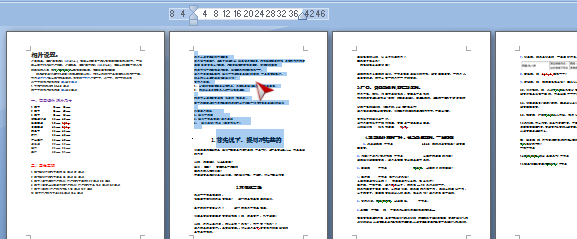Word中如何在目录中每个章节后面显示省略号后面加页码的
的有关信息介绍如下: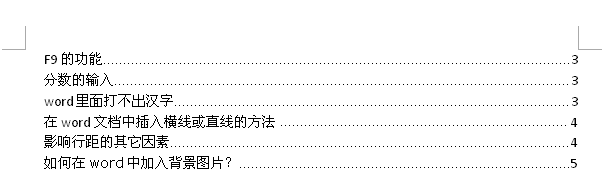
例如,上例中的目录,页码前不是输入的省略号,是制表符的前导符,是自动生成目录时,可以自动生成的。
自动生成目录的操作步骤:
一、设置标题格式
1、选中文章中的所有一级标题;
2、单击开始选项卡上的标题1,如图所示;

仿照步骤1、2设置二、三级标题格式为标题2、标题3。
二、自动生成目录
1、把光标定位到文章第1页的首行第1个字符左侧(目录应在文章的前面);
2、单击引用---->目录---->插入目录,如图所示;
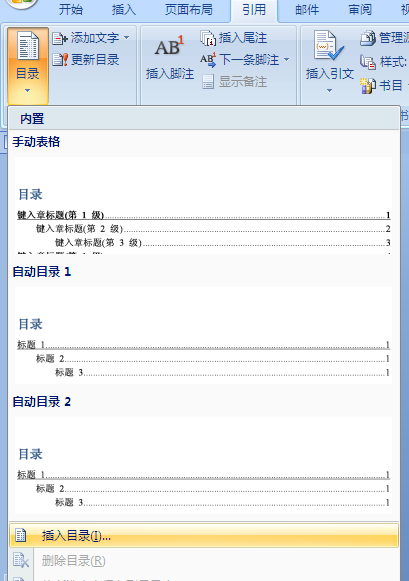
3、弹出目录对话框,选择目录选项卡,进行相关设置后,单击“确定”按钮,文章的目录自动生成完成。